Навигация
УСТАНОВКА ЛОКАЛЬНОГО WEB–СЕРВЕРА И ЕГО КОМПОНЕНТОВ
1. УСТАНОВКА ЛОКАЛЬНОГО WEB–СЕРВЕРА И ЕГО КОМПОНЕНТОВ
1.1. Структура каталогов
Рекомендуется логически отделить Web-проекты от всех остальных на локальном ПК. Для этого следует установить все программное обеспечение локального web-сервера, а также записывать все HTML-файлы, скрипты и документы в отдельный каталог. Локальный сервер удобнее расположить на отдельном логическом диске (не на С), причем организовать его как реальный сервер. Лучше установить и настроить сервер на отдельном диске D. На этом диске можно устроить «Unix»:создать подкаталог /home/ для хранения локальных сайтов, а для Apache, PHP, MySQL и т.д. создать подкаталог /usr.

Создайте на диске D две папки с названиями usr и home. Названия папок и файлов, во избежание проблем, следует писать строчными буквами, т.к. в *nix операционных системах home и Home не одно и тоже. Большинство серверов, на одном из которых в дальнейшем будет размещен созданный Вами Интернет проект, работают под *nix операционными системами.
1.2. Установка Apache
1. Запустите файл инсталляции «apache_1.3.24-win32-x86-no...»:

2. В появившемся диалоге нажмите кнопку Yes, а затем - кнопку Next:
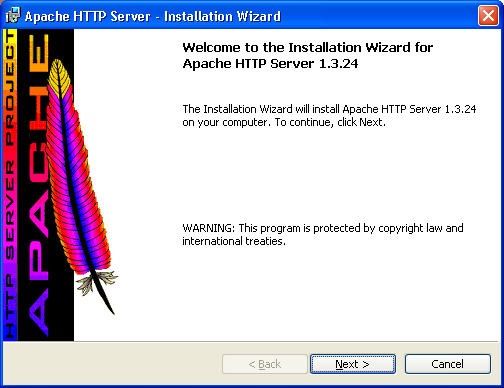
3. Прочитайте лицензионное соглашение и поставьте галочку напротив «I accept the terms in the license agreement» и нажмите на кнопку Next:
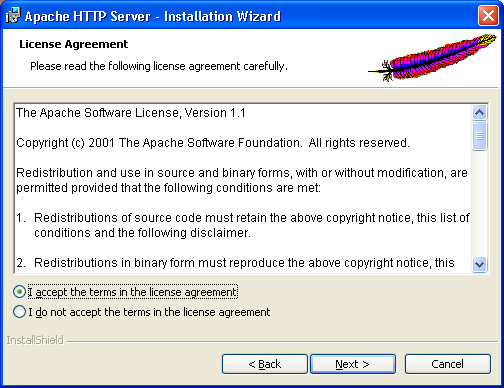
4. В следующем окне «Server Information» нужно написать:
● Network Domain - имя Вашего домена: localhost
● Server Name - имя Вашего сервера: www.localhost.ru
● Administrator's Email Address - Ваш почтовый адрес: admin@localhost.ru.
● Установите переключатель «Run when started manually, only for me» (Запускать вручную только для меня), чтобы запускать сервер в ручном режиме:
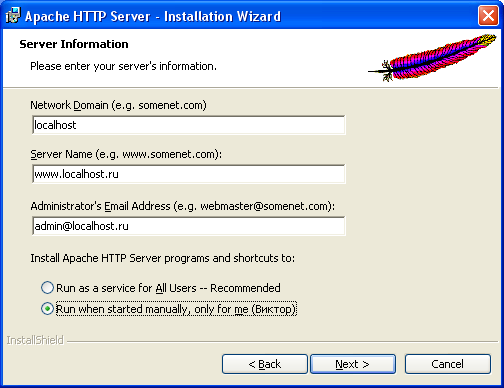
В окне «Server Information» можно указать и другую любую информацию о сервере, так как она в дальнейшем может быть исправлена при редактировании файла httpd.conf.
5. В следующем окне «Setup Type» выберите установку «Complete» и нажмите кнопку Next:
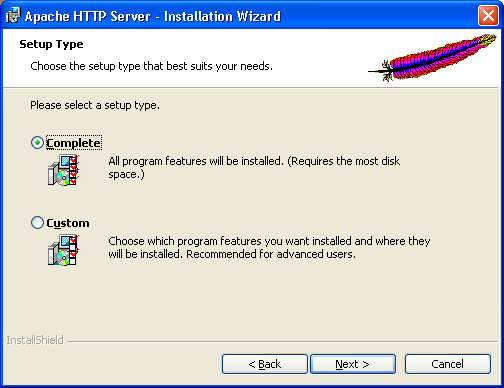
6. В окне «Destination Folder» нажмите «Change» и измените путь, на тот где будет располагаться web-сервер, а именно D:\usr.
По умолчанию Web – сервер будет установлен в папку C:\Program Files\Apacher Group
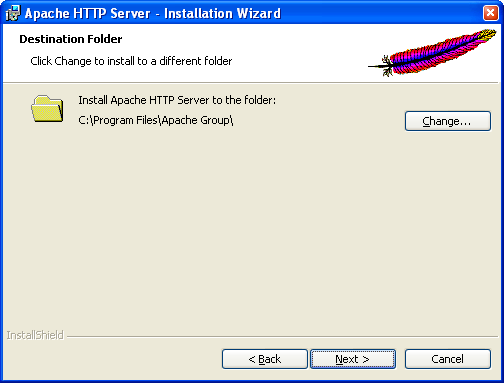
C помощью кнопки «Сhange» (Изменить) можно указать папку, в которую будет установлен Web – сервер Apache: D:\usr\:
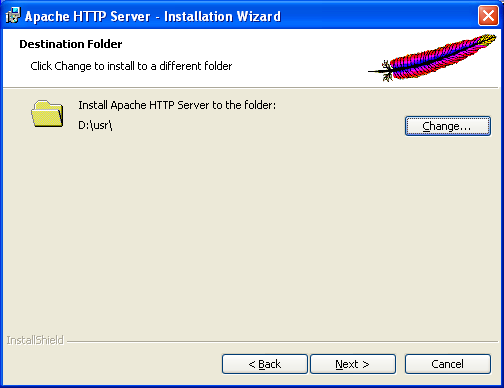
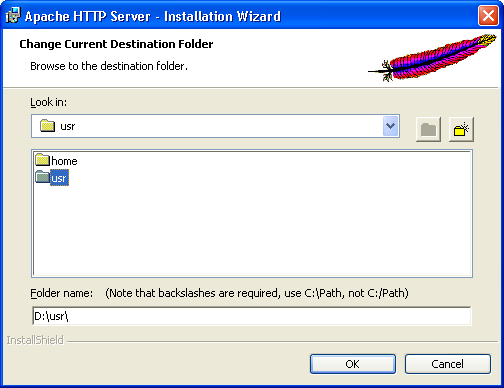
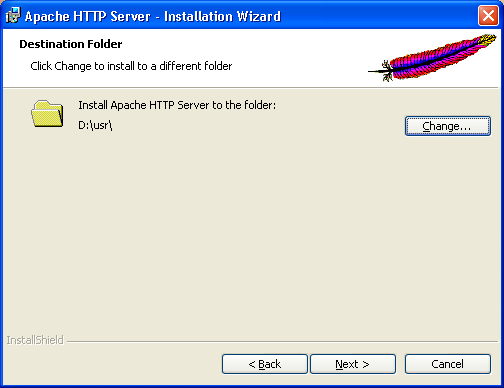
В итоге путь будет изменен, нажмите Next, а в следующем окне - кнопку Install:
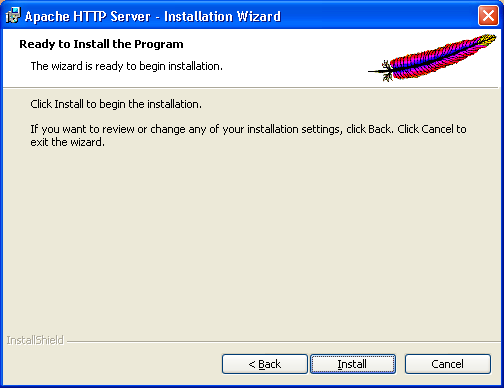
7. Будет произведено копирование файлов:
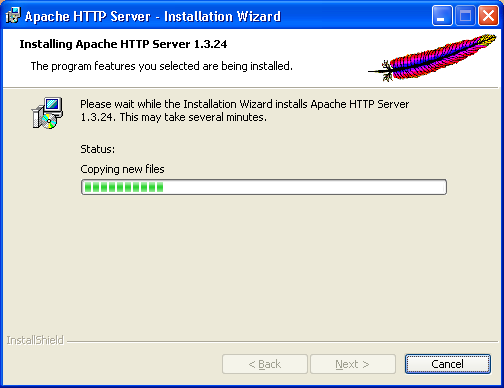
8. Затем появиться окно, в котором нужно нажать Finish:
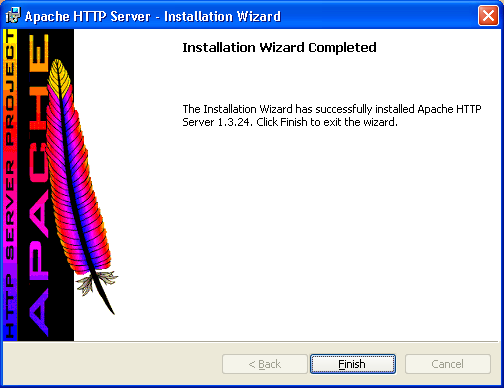
9. Apache установлен. Запустите установленный Web – сервер Apache. Для этого выберите команду главного меню Пуск → Программы → Apache HTTP Server → Start Apache in Console (Programs → Web-сервер Apache → Запустить Apache в консольном режиме).
На экране появится окно программы Apache с сообщением: Apache/1.3.24 (Win32) running... (Apache/1.3.24 (Win32) работает...):
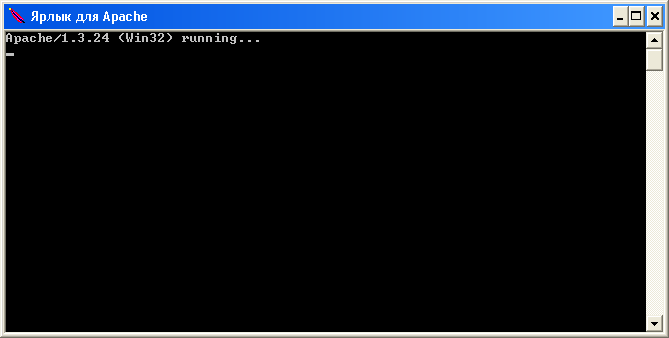
10. Теперь можно подключиться к Web-серверу Apache. Для этого:
● Средствами операционной системы Windows в папке D:\usr\Apache\htdocs:
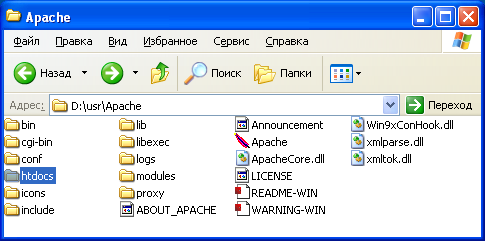
переименуйте файл index.html.en в файл index.html:
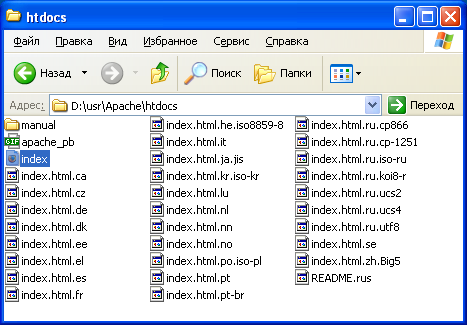
● Запустите браузер Microsoft Internet Explorer или любой другой, например Mozilla Firefox.
● В поле ввода Address (Адрес) браузера введите http://localhost и нажмите клавишу Enter. В окно браузера загрузится начальная страница Web-сервера Apache:
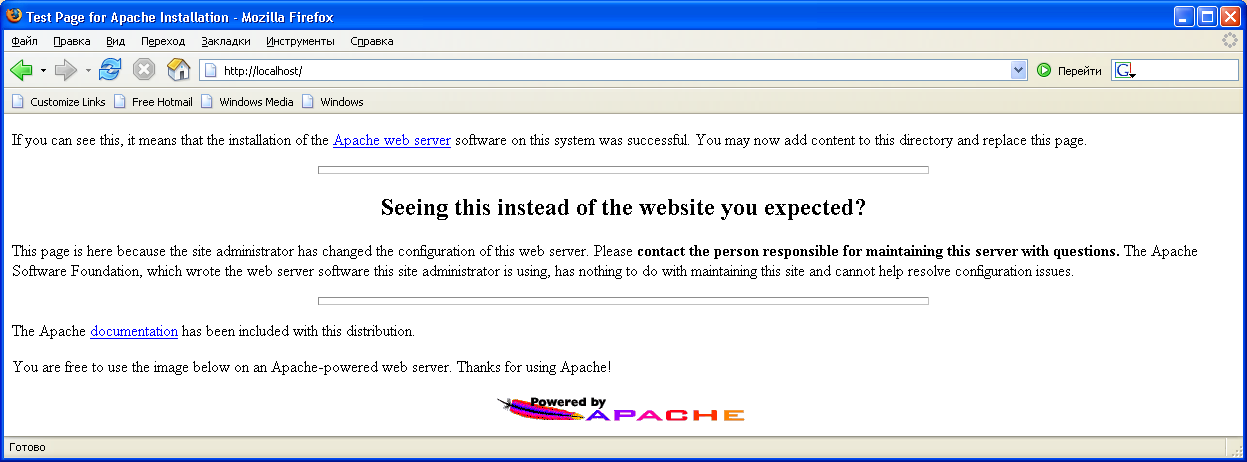
Начальная страница Web-сервера Apache на русском языке:
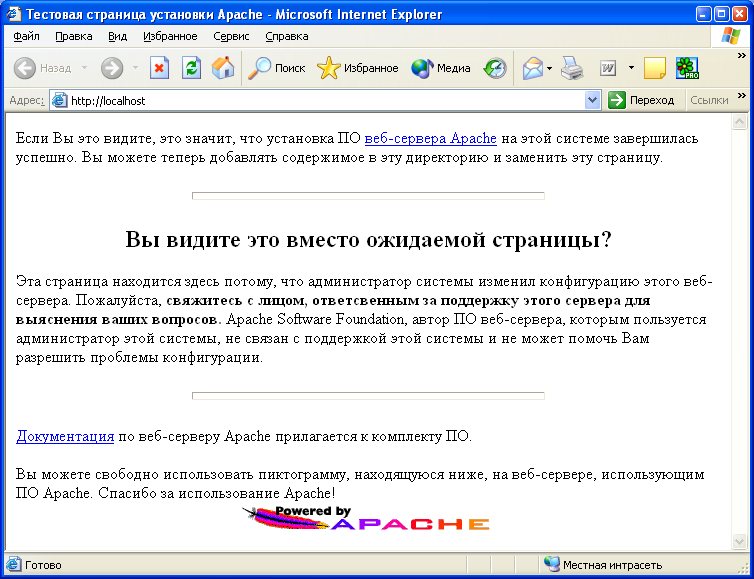
Если открылась начальная страница, значит Apache установлен правильно.
● Перейдите в окно Web-сервера Apache с помощью Панели задач операционной системы Windows и завершите работу сервера с помощью кнопки [X] в правом верхнем углу окна.
Похожие работы
... файлах. Если в одном из файлов Вы это поменяли, то во втором тоже нужно внести точно такое же исправление. Конфиги: _dima.php и dima_chat.conf. 3. УСТАНОВКА И НАСТРОЙКА ЧАТА ПОД LINUX/FreeBSD Рассмотрим порядок установки программы CHAT.PHP.SPB.RU на Интернет-сервер провайдера/хостера/организации. 90% успеха - точное исполнение инструкций, буквально по каждому слову. Пропустите хотя бы один ...
... в помещении представлена на рисунке 4.1 Рисунок 4.1 - Схема размещения светильников в аудитории № 209. Заключение В работе проведено исследование использования программ дистанционного обучения для подготовки учебно-методической документации, описаны их положительные стороны и выявлены основные проблемы. В результате проведенного исследования разработано web-приложение "R@Learning ...
... интерфеса и интерфейса локольной сети · Предложение о выборе вариантов загрузки При этом возможен вариант запгрузки как с SCSI устройства (диск, CDROM, лента, …) так и через локальную сеть. Загрузочный диск должен быть предварительно сконфигурирован. Так как обьем Boot ROM не может быть большим, в его задачи входит загрузка вторичного загрузчика ...
... , фоновые задачи (длительный расчет, передача электронной почты по модему, форматирование дискеты и т.д. и т.п.) не мешают интерактивной работе; позволяет легко интегрировать компьютер в локальные и глобальные сети, в т.ч. в Internet; работает с сетями на базе Novell и MS Windows; позволяет выполнять представленные в формате загрузки прикладные программы других ОС - различных версий Unix, DOS и ...




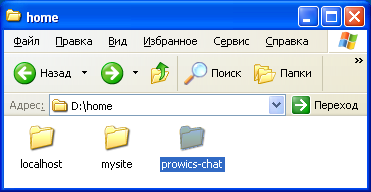





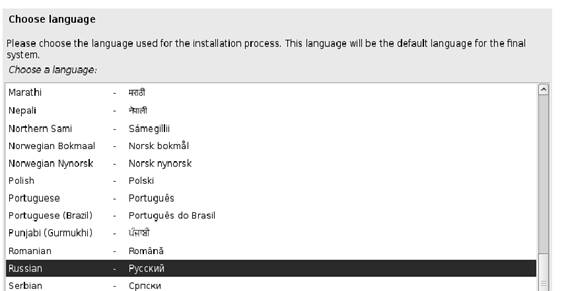
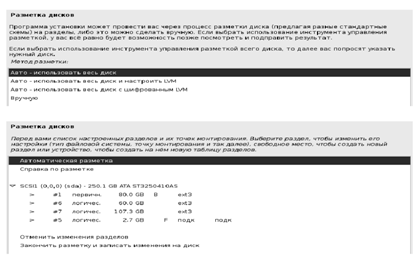
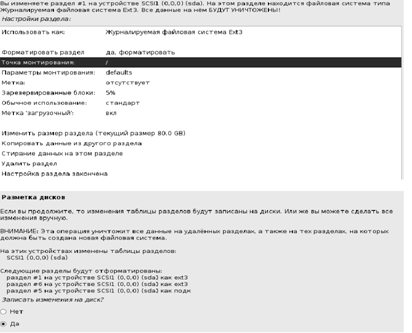
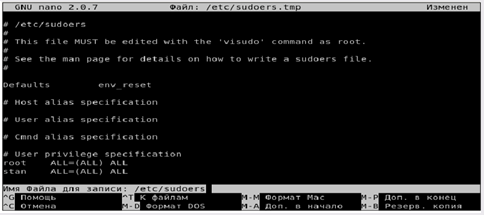
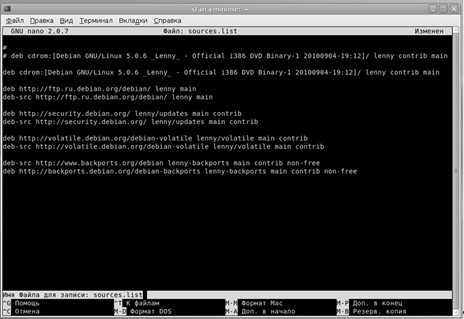
0 комментариев